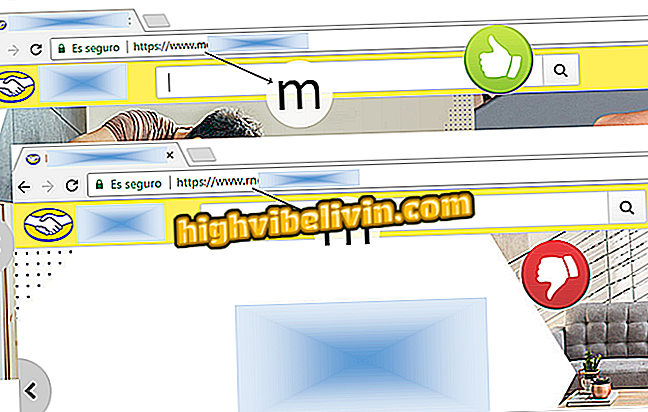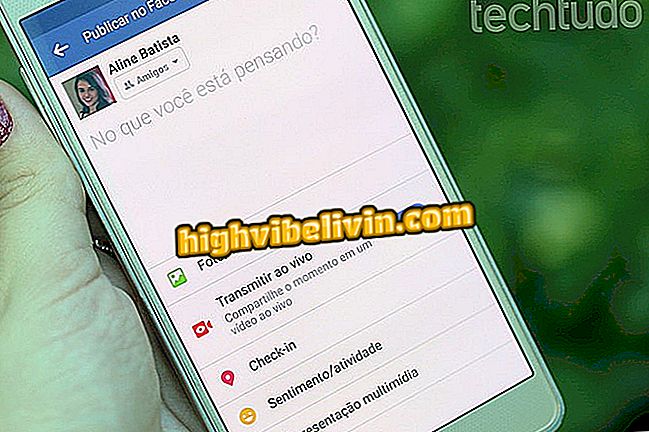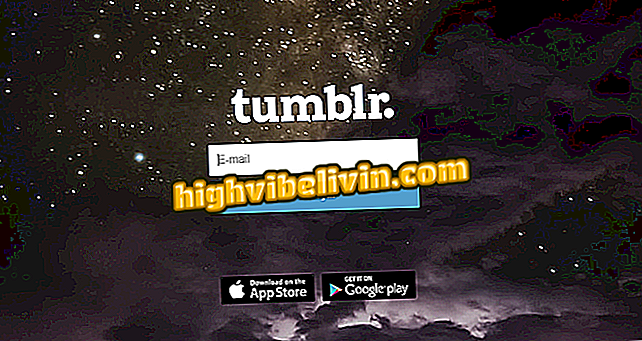Mobiiltelefoni jälgimine McAfee Mobile Security abil
McAfee Mobile Security on rakendus, mis pakub mitmeid Androidi ja iPhone'i (iOS) turvatööriistu, sealhulgas seadme asukoha. Rakendus võimaldab teil jälgida telefoni GPS-signaali ja suunata kaart täpse aadressi juurde, kus see asub. Selleks, et funktsioon toimiks, on vajalik eelkonfiguratsioon, ilma milleta ei saa telefoni kadumise või varguse korral leida. Vaadake järgmises juhendis, kuidas aktiveerida nutitelefoni funktsioon ja seejärel kuidas otsida Interneti kaudu jälgitavat seadet.

McAfee Mobile Security App võimaldab teil teada kadunud Androidi või iPhone'i asukohta
Kuidas takistada sõbra juurdepääsu teistele teie telefoni rakendustele
Kuidas aktiveerida Androidis
1. samm. Laadige alla ja installige McAfee Mobile Security oma telefoni. Rakenduse esmakordsel avamisel klõpsake hüpikaknas „Luba”, et anda programmile eriline luba. Jätkamiseks kasutage seadet juurdepääsetavuse seadetes.

Juurdepääs McAfee Mobile Security juurdepääsetavuse seadetele
2. samm. Loa lubamiseks keerake klahvi peal.

McAfee Mobile Security juurdepääsu lubamine
3. samm. Tagasi rakendusse puudutage "Find device" ja seejärel puudutage "Enable", et anda rohkem õigusi.

Lülitage McAfee Mobile Security asukoha funktsioon sisse
4. samm. Järgmisel ekraanil peate looma McAfee konto. Sisestage oma e-posti aadress ja jätkake parooli loomiseks.

Looge rakenduses McAfee konto
5. samm. Konto loomise lõpuleviimiseks määrake teine turvakood, mis koosneb kuuest numbrist. Seejärel andke veel üks hulk õigusi, puudutades "Luba".

Looge turvakood ja viige konfiguratsioon lõpule
6. samm. Android 6 või uuemate mobiiltelefonide puhul peate aku optimeerimise välja lülitama, et rakendus saaks taustal töötada. Puudutage teatist ja seejärel hüpikaknas „Luba”.

Kui kasutate Android 6 või uuemat, blokeerige rakenduse aku optimeerimine
Kuidas iPhone'is aktiveerida
1. samm. Laadige alla ja installige McAfee Mobile Security iOS-ile ja puudutage "Find Device". Teid viiakse McAfee konto seadistamise ekraanile. Alustamiseks sisestage oma e-posti aadress.

Looge iPhone'is McAfee konto
2. etapp. Looge juurdepääsuparool ja puudutage eelmisele ekraanile naasmiseks "Next". Seekord pange tähele, et on olemas uus "Leia seade: keelatud" valik. Puudutage allpool olevat nuppu "Aktiveeri".

Looge parool ja lubage McAfee Mobile Security asukoha funktsioon
3. samm. Rakendusel kuvatakse juhised. Edasi liikumiseks libistage külgsuunas ja puudutage "Ava seadistustesse".

Juurdepääs McAfee Mobile Security seadetele iOS-is
4. samm. Rakenduse McAfee Mobile Security Settings ekraanil puudutage "Location" ja valige "Alati" valik, et hoida rakenduse asukohariik sisse.

Lülitage McAfee Mobile Security katkematu asukoht iPhone'i sisse
5. samm. Tagasi rakendusse, puuduta "Find Device" ja minge "Start", et käivitada funktsiooni aktiveerimine.

Lülitage McAfee Mobile Security Locator sisse
6. samm. Lõpuks aktiveerige võti "Pidev jälgimine".

Lülitage McAfee Mobile Security 24-tunnine jälgimine iPhone'is sisse
Kuidas leida
Kaotatud või varastatud nutitelefoni leidmise meetod on sama Android või iOS puhul. Selleks, et kasutada ainult arvuti brauserit või telefoni laenu.
1. samm. Avage veebis veebisait McAfee Mobile Security ja sisestage sisselogimiseks oma e-post ja parool. Pärast sisselogimist kuvab tööriist teie seadme ekraanil. Puudutage jaluses "Otsi".

Avage oma McAfee konto ja leidke seade võrgus
Samm 2. Mõne sekundi pärast kuvatakse kaardil telefoni asukoha aadress. Puute lukustamiseks puudutage valikut „Ma kaotasin oma seadme”. Mobiilsidevõrgu avamist saab teha sõrmejälgede, tavapäraste PIN-koodide või Android-telefonidega, kasutades algse konfiguratsiooni kuue numbriga koodi.

Lukustage telefon serveri parooliga
Mida tähendab allalaadimine Google Play poes? Esitage foorumis küsimusi.

Kuidas eemaldada viirused Android-telefonis